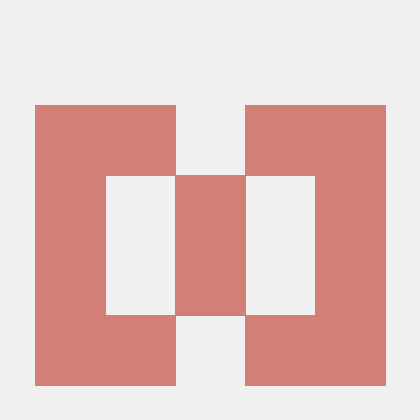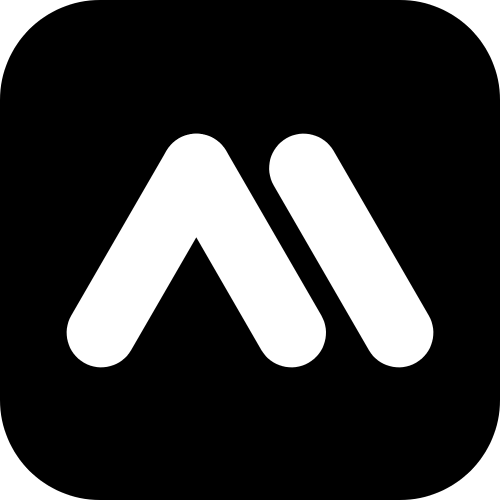用于创建、读取和操作 Microsoft Word 文档的 Model Context Protocol (MCP) 服务器。该服务器通过标准化接口使 AI 助手能够处理 Word 文档,提供丰富的文档编辑功能。
概述
Office-Word-MCP-Server
一个用于创建、读取和操作Microsoft Word文档的模型上下文协议(MCP)服务器。该服务器通过标准化接口使AI助手能够处理Word文档,提供丰富的文档编辑功能。
概述
Office-Word-MCP-Server实现了模型上下文协议,将Word文档操作暴露为工具和资源。它作为AI助手与Microsoft Word文档之间的桥梁,支持文档创建、内容添加、格式设置和分析等功能。
示例
提示
输出
功能特性
文档管理
- 创建带元数据的新Word文档
- 提取文本并分析文档结构
- 查看文档属性和统计信息
- 列出目录中的可用文档
- 创建现有文档的副本
内容创建
- 添加不同级别的标题
- 插入带可选样式的段落
- 创建包含自定义数据的表格
- 添加按比例缩放的图像
- 插入分页符
富文本格式
- 格式化特定文本部分(加粗、斜体、下划线)
- 更改文本颜色和字体属性
- 对文本元素应用自定义样式
- 在文档中搜索并替换文本
表格格式
- 为表格添加边框和样式
- 创建带独特格式的表头行
- 应用单元格底纹和自定义边框
- 优化表格结构以提高可读性
高级文档操作
- 删除段落
- 创建自定义文档样式
- 在整个文档中应用一致的格式
- 对特定文本范围进行精细格式控制
安装指南
先决条件
- Python 3.8或更高版本
- pip包管理器
基础安装
bash
# 克隆仓库
git clone https://github.com/GongRzhe/Office-Word-MCP-Server.git
cd Office-Word-MCP-Server
# 安装依赖
pip install -r requirements.txt使用安装脚本
或者,您可以使用提供的安装脚本,该脚本会自动处理:
- 检查先决条件
- 设置虚拟环境
- 安装依赖项
- 生成MCP配置
bash
python setup_mcp.py与Claude for Desktop配合使用
配置方法
方法1:本地安装后配置
- 安装完成后,将服务器添加到Claude for Desktop配置文件中:
json
{
"mcpServers": {
"word-document-server": {
"command": "python",
"args": [
"/path/to/word_server.py"
]
}
}
}方法2:无需本地安装(使用uvx)
- 您也可以配置Claude for Desktop使用uvx包管理器而不需要本地安装:
json
{
"mcpServers": {
"word-document-server": {
"command": "uvx",
"args": [
"--from", "office-word-mcp-server", "word_mcp_server"
]
}
}
}-
配置文件位置:
- macOS:
~/Library/Application Support/Claude/claude_desktop_config.json - Windows:
%APPDATA%\Claude\claude_desktop_config.json
- macOS:
-
重启Claude for Desktop以加载配置。
操作示例
配置完成后,您可以要求Claude执行如下操作:
- "创建名为'report.docx'的新文档,包含标题页"
- "为我的文档添加一个标题和三个段落"
- "插入一个包含销售数据的4x4表格"
- "将第2段中的'important'一词格式化为粗体和红色"
- "搜索并替换所有'old term'为'new term'"
- "为章节标题创建自定义样式"
- "为文档中的表格应用格式"
API参考
文档创建与属性
python
create_document(filename, title=None, author=None)
get_document_info(filename)
get_document_text(filename)
get_document_outline(filename)
list_available_documents(directory=".")
copy_document(source_filename, destination_filename=None)内容添加
python
add_heading(filename, text, level=1)
add_paragraph(filename, text, style=None)
add_table(filename, rows, cols, data=None)
add_picture(filename, image_path, width=None)
add_page_break(filename)文本格式
python
format_text(filename, paragraph_index, start_pos, end_pos, bold=None,
italic=None, underline=None, color=None, font_size=None, font_name=None)
search_and_replace(filename, find_text, replace_text)
delete_paragraph(filename, paragraph_index)
create_custom_style(filename, style_name, bold=None, italic=None,
font_size=None, font_name=None, color=None, base_style=None)表格格式
python
format_table(filename, table_index, has_header_row=None,
border_style=None, shading=None)故障排除
常见问题
-
缺少样式
- 某些文档可能缺少标题和表格操作所需的样式
- 服务器将尝试创建缺少的样式或使用直接格式
- 为获得最佳效果,请使用带有标准Word样式的模板
-
权限问题
- 确保服务器有读写文档路径的权限
- 使用
copy_document函数创建锁定文档的可编辑副本 - 如果操作失败,请检查文件所有权和权限
-
图像插入问题
- 对图像文件使用绝对路径
- 验证图像格式兼容性(推荐JPEG、PNG)
- 检查图像文件大小和权限
调试方法
通过设置环境变量启用详细日志:
bash
export MCP_DEBUG=1 # Linux/macOS
set MCP_DEBUG=1 # Windows贡献指南
欢迎贡献!请随时提交Pull Request。
- Fork仓库
- 创建您的功能分支(
git checkout -b feature/amazing-feature) - 提交您的更改(
git commit -m 'Add some amazing feature') - 推送到分支(
git push origin feature/amazing-feature) - 开启Pull Request
许可证
本项目采用MIT许可证 - 详见LICENSE文件。
致谢
- 模型上下文协议提供协议规范
- python-docx实现Word文档操作
- FastMCP提供Python MCP实现
注意:此服务器与系统上的文档文件交互。在Claude for Desktop或其他MCP客户端中确认操作前,请始终验证请求的操作是否合适。
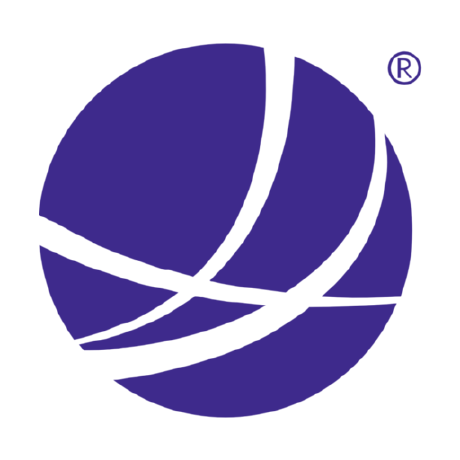
Agent8
Agent8 的 MCP 服务器
Aio Mcp
🚀 集成 AI 搜索、RAG 和多服务整合(GitLab/Jira/Confluence/YouTube)的一体化 MCP 服务器,助力 AI 增强的开发工作流。源自 https://github.com/nguyenvanduocit/all-in-one-model-context-protocol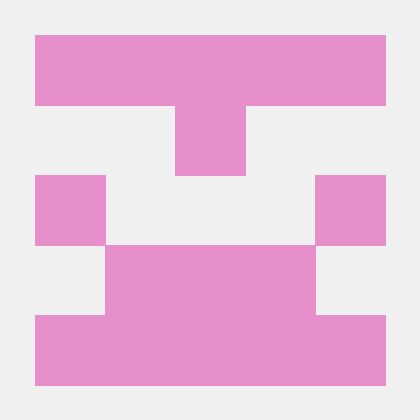
Datagov Server
一个用于访问 Data.gov 数据的 MCP 服务器,提供与政府数据集交互的工具和资源。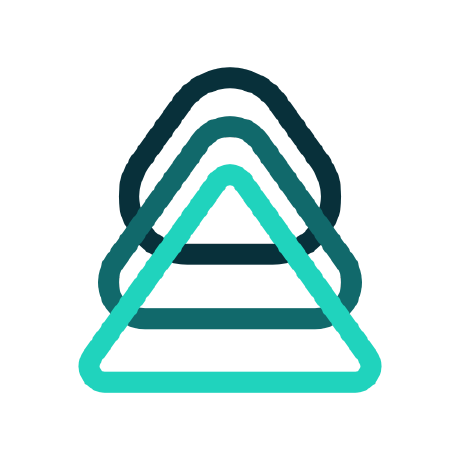
Datahub
DataHub (https://datahubproject.io) 的官方 MCP 服务器,集成了 MCP 协议 (https://modelcontextprotocol.io/introduction)。